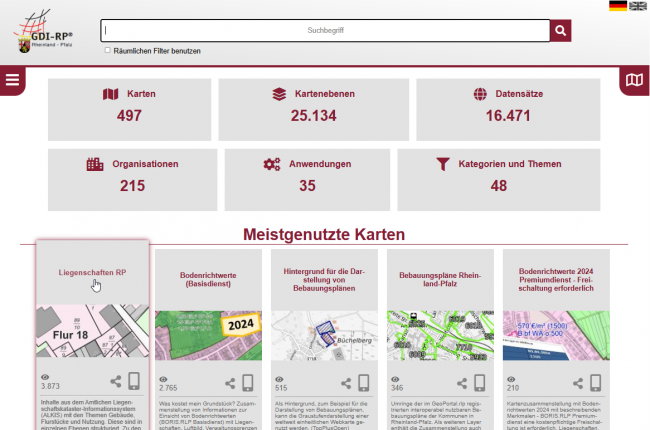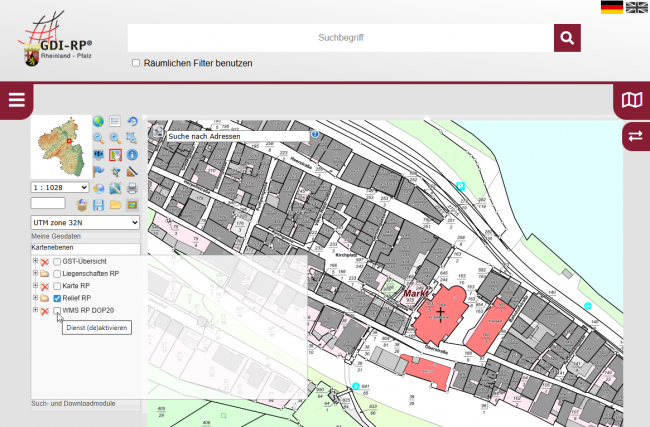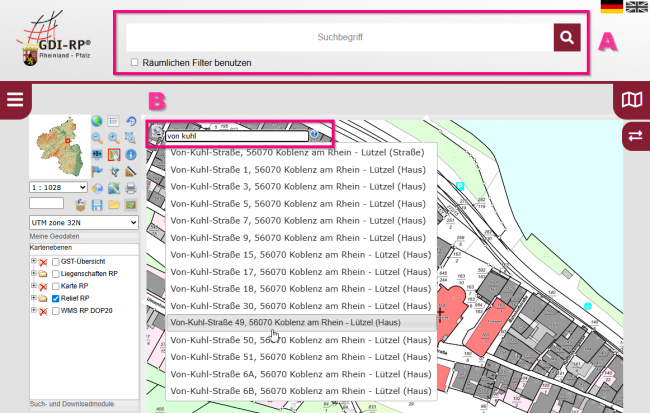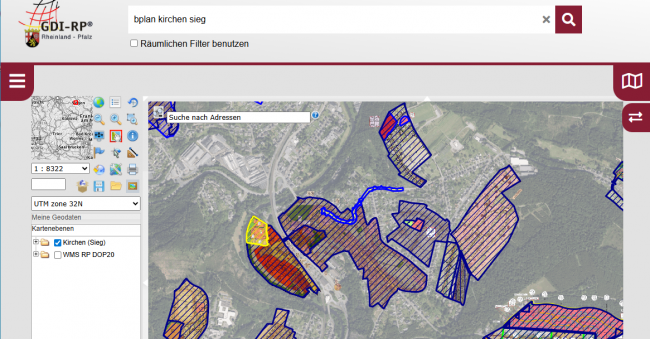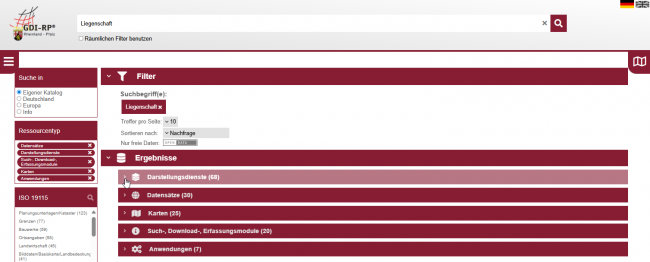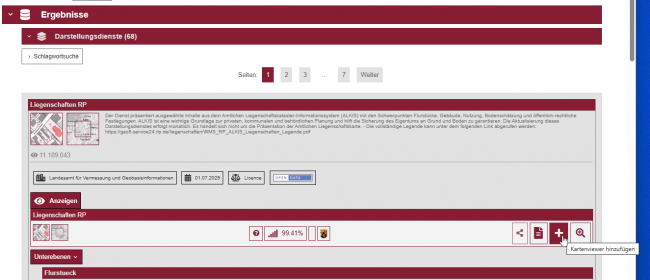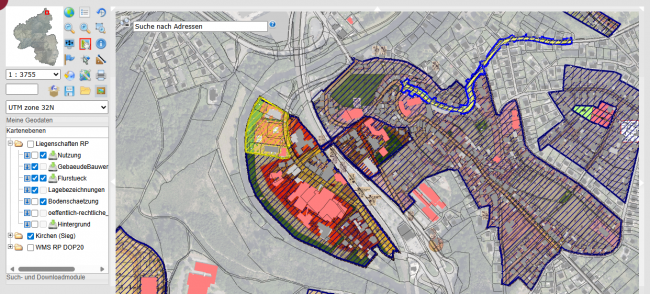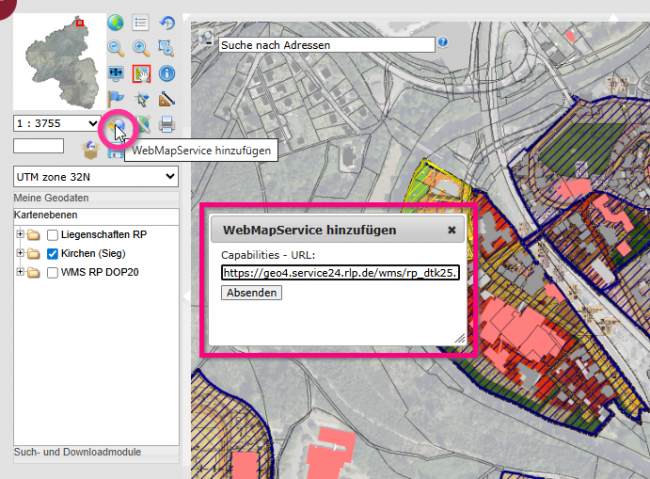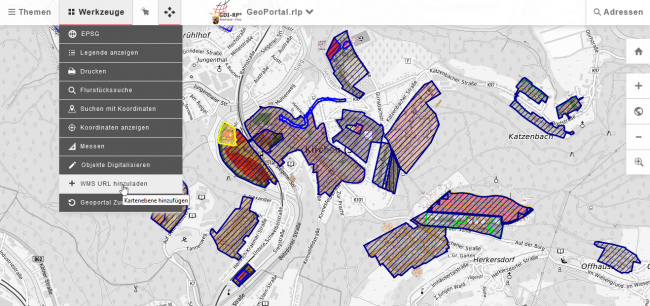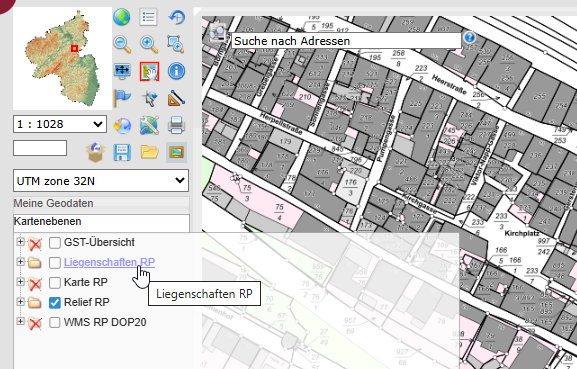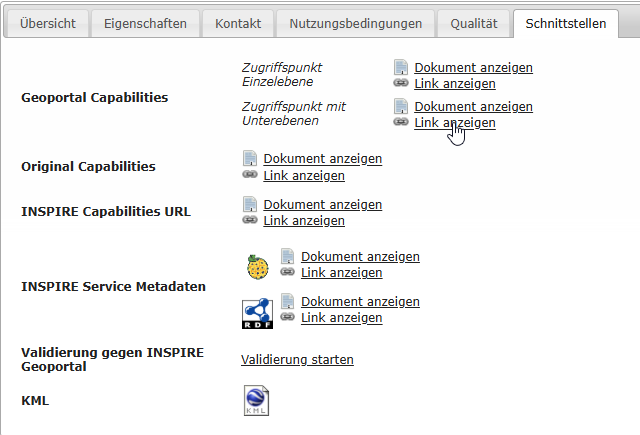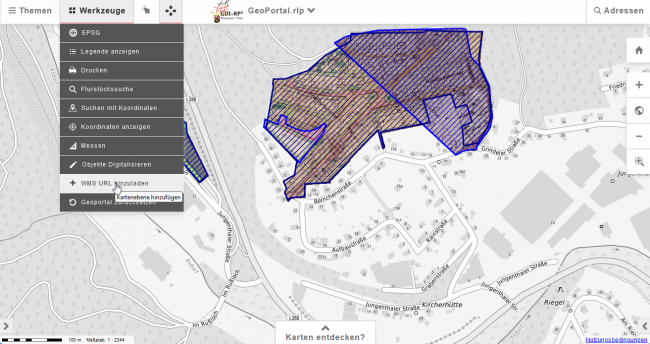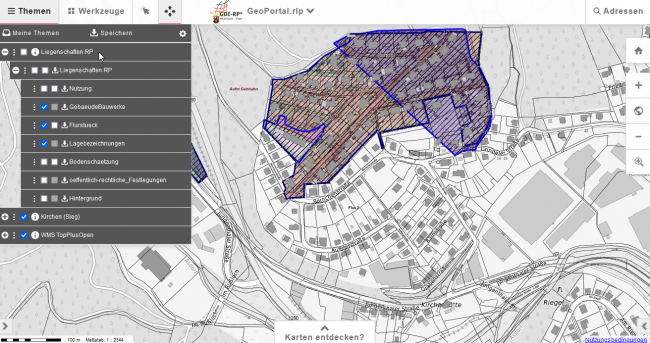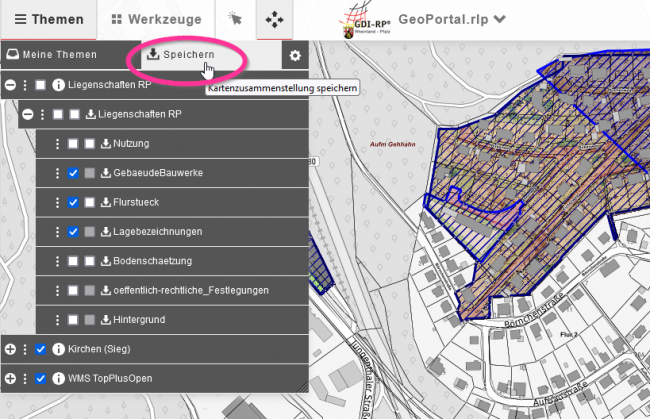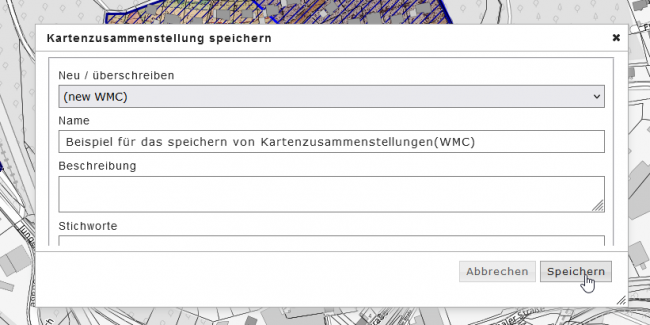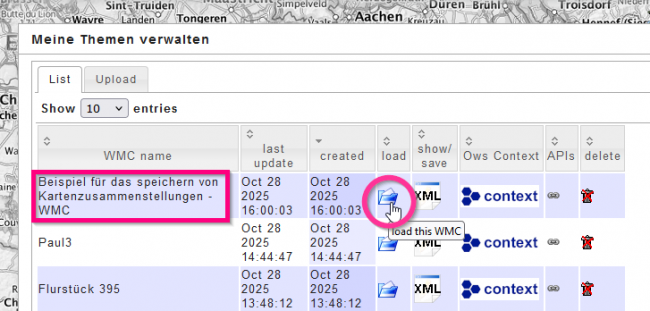Hinzuladen zum Kartenviewer: Unterschied zwischen den Versionen
Sabine (Diskussion | Beiträge) |
Sabine (Diskussion | Beiträge) |
||
| (33 dazwischenliegende Versionen desselben Benutzers werden nicht angezeigt) | |||
| Zeile 5: | Zeile 5: | ||
--- |
--- |
||
| − | Zum Kartenviewer des GeoPortal.rlp können vielfältige Daten (hinzu)geladen werden. Im folgenden werden unterschiedliche |
+ | Zum Kartenviewer des GeoPortal.rlp können vielfältige Daten (hinzu)geladen werden. Im folgenden werden unterschiedliche Möglichkeiten und Varianten erläutert. |
| − | |||
| Zeile 19: | Zeile 18: | ||
[[File:Kartenviewer.png|link=https://www.geoportal.rlp.de/mediawiki/images/b/bf/Kartenviewer.png|650px]] |
[[File:Kartenviewer.png|link=https://www.geoportal.rlp.de/mediawiki/images/b/bf/Kartenviewer.png|650px]] |
||
| + | '''TIPPS:''' |
||
| − | Link zu Viewer-Varianten einfügen |
||
| + | *[[Kartenebenen|Kartenebenen im modernen Viewer - Einblicke in weitere Möglichkeiten (Transparenzen, Ebenen ausblenden,...)]] |
||
| − | Link zu den Funktionen des Kartenebenen-Feldes hinzufügen |
||
| + | *[[Navigation|Mit unterschiedlichen Kartenviewern im GeoPortal.rlp navigieren (klassisch, modern, mobil)]] |
||
==Suche im GeoPortal.rlp== |
==Suche im GeoPortal.rlp== |
||
| Zeile 30: | Zeile 30: | ||
'''B''' - Adressensuche im Kartenviewer: Suche nach Adressen |
'''B''' - Adressensuche im Kartenviewer: Suche nach Adressen |
||
| + | '''Interessantes zur Suche im GeoPortal.rlp''' |
||
| − | Link zu den Suchen einfügen |
||
| + | |||
| + | * [[#Suche_-_Daten_suchen_und_finden|Daten suchen und finden - Überblick]] |
||
| + | * [[#Suchverfahren|Sucheverfahren ausführlich erklärt]] |
||
| + | |||
| + | |||
| + | [[#top|Zurück]] zum Inhaltsverzeichnis |
||
| + | |||
=Hinzuladen von Ebenen= |
=Hinzuladen von Ebenen= |
||
| Zeile 36: | Zeile 43: | ||
== Variante 1 - Suchergebnisse aus der GeoPortal.rlp-Suche hinzuladen == |
== Variante 1 - Suchergebnisse aus der GeoPortal.rlp-Suche hinzuladen == |
||
| − | Im folgenden Beispiel, siehe Bild, sind nur wenige Kartenebenen aktiv. |
+ | Im folgenden Beispiel, siehe Bild, sind nur wenige Kartenebenen aktiv. Es werden lediglich die Digitalen Orthofotos (DOP20) und die Bebauungspläne von Kirchen angezeigt. |
| − | |||
| − | Es werden lediglich die Digitalen Orthofotos (DOP20) und die Bebauungspläne von Kirchen angezeigt. |
||
[[File:Bplan_kirchen_hinzugefuegt.png|link=https://www.geoportal.rlp.de/mediawiki/images/f/f7/Bplan_kirchen_hinzugefuegt.png|650px]] |
[[File:Bplan_kirchen_hinzugefuegt.png|link=https://www.geoportal.rlp.de/mediawiki/images/f/f7/Bplan_kirchen_hinzugefuegt.png|650px]] |
||
| − | Sollen dazu nun weitere Daten hinzugefügt werden, z.B. der Dienst "Liegenschaften RP", wird dieser Datensatz zunächst über die |
+ | Sollen dazu nun weitere Daten hinzugefügt werden, z.B. der Dienst "Liegenschaften RP", wird dieser Datensatz zunächst über die Suchfunktion im oberen, zentralen Suchfeld gesucht. Als Suchwort wurde im Beispiel der Wortanteil "Liegenschaft" eingegeben, siehe: |
[[File:Suchergebnis_liegenschaften_1.png|link=https://www.geoportal.rlp.de/mediawiki/images/d/df/Suchergebnis_liegenschaften_1.png|650px]] |
[[File:Suchergebnis_liegenschaften_1.png|link=https://www.geoportal.rlp.de/mediawiki/images/d/df/Suchergebnis_liegenschaften_1.png|650px]] |
||
| − | Als Ergebnis werden 68 Darstellungsdienste gefunden, aus denen nun eine weitere Auswahl erfolgen kann um diese zu den bereits vorhandenen Kartenebenen |
+ | Als Ergebnis werden 68 Darstellungsdienste gefunden, aus denen nun eine weitere Auswahl erfolgen kann um diese zu den bereits vorhandenen Kartenebenen hinzuzufügen. |
Dies erfolgt in mehreren Schritten: |
Dies erfolgt in mehreren Schritten: |
||
| Zeile 54: | Zeile 59: | ||
[[File:Suchergebnis_liegenschaften_2.png|link=https://www.geoportal.rlp.de/mediawiki/images/e/ea/Suchergebnis_liegenschaften_2.png|650px]] |
[[File:Suchergebnis_liegenschaften_2.png|link=https://www.geoportal.rlp.de/mediawiki/images/e/ea/Suchergebnis_liegenschaften_2.png|650px]] |
||
| + | |||
| − | '''b)''' Danach öffnet sich ein kleines weiteres Feld, in dem rechts unten zum '''Kartenviewer hinzufügen''' ausgewählt wird, um diesen Darstellungsdienst in den Kartenviewer zu laden. |
||
| + | '''b)''' Es klappt ein weiteres Feld aus, in dem rechts unten zum '''Kartenviewer hinzufügen''' ausgewählt wird. der Darstellungsdienst wird zum Kartenviewer hinzugeladen. |
||
[[File:Suchergebnis_liegenschaften_2a.png|link=https://www.geoportal.rlp.de/mediawiki/images/4/45/Suchergebnis_liegenschaften_2a.png|650px]] |
[[File:Suchergebnis_liegenschaften_2a.png|link=https://www.geoportal.rlp.de/mediawiki/images/4/45/Suchergebnis_liegenschaften_2a.png|650px]] |
||
| + | |||
| − | Als Ergebnis wird im Kartenviewer der Darstellungsdienst in den Kartenebenen angezeigt, siehe: |
||
| + | '''c)''' Als Ergebnis wird im Kartenviewer der Darstellungsdienst in den Kartenebenen angezeigt, siehe: |
||
[[File:Ebenen_hinzugefuegt_liegenschaften_rp.png|link=https://www.geoportal.rlp.de/mediawiki/images/c/c8/Ebenen_hinzugefuegt_liegenschaften_rp.png|650px]] |
[[File:Ebenen_hinzugefuegt_liegenschaften_rp.png|link=https://www.geoportal.rlp.de/mediawiki/images/c/c8/Ebenen_hinzugefuegt_liegenschaften_rp.png|650px]] |
||
| Zeile 65: | Zeile 72: | ||
'''TIPP:''' |
'''TIPP:''' |
||
| − | Je nach Anwendungsfall kann auch eine Suche mit '''"Liegensch tagesaktuell"''' nützlich sein, über welche dann der '''WMS RP Lika''' hinzugefügt wird. Dieser Dienst stellt tagesaktuelle Rasterdaten der Automatisierten Liegenschaftskarte (ALKIS) dar. In der Liegenschaftskarte sind Flurstücke (Parzellen) und Gebäude im Maßstab 1:1000 dargestellt. Sie ist eine wichtige Grundlage zur privaten, kommunalen und behördlichen Planung und hilft die Sicherung des Eigentums an Grund und Boden zu garantieren. |
+ | Je nach Anwendungsfall kann auch eine Suche mit '''"Liegensch tagesaktuell"''' nützlich sein, über welche dann der '''WMS RP Lika''' hinzugefügt wird. Dieser Dienst stellt ''tagesaktuelle Rasterdaten der Automatisierten Liegenschaftskarte (ALKIS)'' dar. In der Liegenschaftskarte sind Flurstücke (Parzellen) und Gebäude im Maßstab 1:1000 dargestellt. Sie ist eine wichtige Grundlage zur privaten, kommunalen und behördlichen Planung und hilft die Sicherung des Eigentums an Grund und Boden zu garantieren. |
| + | |||
| + | |||
| + | [[#top|Zurück]] zum Inhaltsverzeichnis |
||
| + | |||
== Variante 2 - hinzufügen mittels WMS-URL == |
== Variante 2 - hinzufügen mittels WMS-URL == |
||
| − | Ist |
+ | Ist für einen bestimmten die WMS-URL bekannt, kann ein Datensatz über die Funktion "WebMapService hinzufügen" zum Kartenbild hinzugefügt werden. |
Dazu steht das entsprechende '''Werkzeug im klassischen Viewer''' bei den Werkzeugen zur Auswahl, siehe: |
Dazu steht das entsprechende '''Werkzeug im klassischen Viewer''' bei den Werkzeugen zur Auswahl, siehe: |
||
| Zeile 76: | Zeile 87: | ||
| − | In der Eingabemaske die URL eintragen |
+ | In der Eingabemaske die URL eintragen, absenden und der Kartenviewer öffnet sich, ergänzt um die zusätzliche Kartenebene. Im Beispiel wurde die DTK25 ergänzt und die Ebenen sinnvoll sortiert: |
[[File:Kartenviewer_mit_ebenen.png|link=https://www.geoportal.rlp.de/mediawiki/images/d/db/Kartenviewer_mit_ebenen.png|650px]] |
[[File:Kartenviewer_mit_ebenen.png|link=https://www.geoportal.rlp.de/mediawiki/images/d/db/Kartenviewer_mit_ebenen.png|650px]] |
||
| + | |||
Im '''modernen Viewer''' ist die Funktion über das '''Menü "Werkzeuge"''' verfügbar: |
Im '''modernen Viewer''' ist die Funktion über das '''Menü "Werkzeuge"''' verfügbar: |
||
| Zeile 84: | Zeile 96: | ||
[[File:Wms_hinzuladen_moderner_viewer.png|link=https://www.geoportal.rlp.de/mediawiki/images/e/ee/Wms_hinzuladen_moderner_viewer.png|650px]] |
[[File:Wms_hinzuladen_moderner_viewer.png|link=https://www.geoportal.rlp.de/mediawiki/images/e/ee/Wms_hinzuladen_moderner_viewer.png|650px]] |
||
| + | |||
| − | == Wie finde ich die URL eines Datensatzes? == |
||
| + | === Die Schnittstelle/URL zu einem Datensatz finden - Metadaten einsehen=== |
||
Schnittstellen zu einem Datensatz können im GeoPortal.rlp bei den Metadaten abgerufen werden. |
Schnittstellen zu einem Datensatz können im GeoPortal.rlp bei den Metadaten abgerufen werden. |
||
| − | Diese finden Sie zum Beispiel durch einen Klick auf den Ebenennamen der Kartenebenen-Ansicht: |
+ | Diese finden Sie zum Beispiel durch einen '''Klick auf den Ebenennamen der Kartenebenen-Ansicht''': |
[[File:Url_finden_metadaten_1.png|link=https://www.geoportal.rlp.de/mediawiki/images/9/9b/Url_finden_metadaten_1.png|650px]] |
[[File:Url_finden_metadaten_1.png|link=https://www.geoportal.rlp.de/mediawiki/images/9/9b/Url_finden_metadaten_1.png|650px]] |
||
| − | oder durch das Klicken auf den Namen eines Darstellungsdienstes im Suchergebnisfenster: |
+ | oder durch das Klicken auf den '''Namen eines Darstellungsdienstes im Suchergebnisfenster''': |
[[File:Url_finden_variante_suche_metadaten_1.png|link=https://www.geoportal.rlp.de/mediawiki/images/0/0c/Url_finden_variante_suche_metadaten_1.png|650px]] |
[[File:Url_finden_variante_suche_metadaten_1.png|link=https://www.geoportal.rlp.de/mediawiki/images/0/0c/Url_finden_variante_suche_metadaten_1.png|650px]] |
||
| − | Die geöffneten Metadaten zeigen mehrere Reiter: Übersicht, Eigenschaften, Kontakt, Nutzungsbedingungen, Qualität, Schnittstellen. Dort sind verschiedene Zugriffspunkte verfügbar. |
+ | Die geöffneten Metadaten zeigen mehrere Reiter: Übersicht, Eigenschaften, Kontakt, Nutzungsbedingungen, Qualität, '''Schnittstellen'''. Dort sind verschiedene Zugriffspunkte verfügbar. |
[[File:Url_finden_metadaten_2.png|link=https://www.geoportal.rlp.de/mediawiki/images/f/f7/Url_finden_metadaten_2.png|650px]] |
[[File:Url_finden_metadaten_2.png|link=https://www.geoportal.rlp.de/mediawiki/images/f/f7/Url_finden_metadaten_2.png|650px]] |
||
| + | |||
| + | |||
| + | [[#top|Zurück]] zum Inhaltsverzeichnis |
||
| + | |||
| + | == Beispiel: Hinzuladen von Daten == |
||
| + | |||
| + | Auf der Homepage einer Verbandsgemeinde wurden die Bebauungspläne über einen Link ins GeoPortal.rlp bereitgestellt. Dabei wurde die Kartendarstellung zur besseren Übersichtlichkeit reduziert. Zum Beispiel: [https://www.geoportal.rlp.de/mapbender/frames/index.php?gui_id=Geoportal-RLP_2019&WMC=36393&LAYER%5bid%5d=30263&LAYER%5bzoom%5d=1&LAYER%5bvisible%5d=1&LAYER%5bquerylayer%5d=1&ZOOM=417920,5627690,424340,5631800 Bebauungspläne der Stadt Kirchen] |
||
| + | |||
| + | Diese Darstellung soll um die Darstellung von Flurstücken ergänzt werden. Diese sind im '''Dienst Liegenschaften RP''' vorhanden. Entsprechend der oben beschriebenen [[Hinzuladen_zum_Kartenviewer#Variante_2_-_hinzuf.C3.BCgen_mittels_WMS-URL|Variante 2]] kann dieser Dienst mit dem Schnittstellen-Link hinzugefügt werden. |
||
| + | |||
| + | '''1''' - Menü "Werkzeuge" > WMS URL hinzuladen |
||
| + | |||
| + | [[File:Ki_bsp_1.png|link=https://www.geoportal.rlp.de/mediawiki/images/1/10/Ki_bsp_1.png|650px]] |
||
| + | |||
| + | '''2''' - Ins Eingabefenster den bekannten Link zum Dienst "Liegenschaften RP" https://www.geoportal.rlp.de/mapbender/php/mod_showMetadata.php/../wms.php?layer_id=61680&PHPSESSID=n4mb0e6tcepqhmbth7b2fl6r45&REQUEST=GetCapabilities&VERSION=1.1.1&SERVICE=WMS&withChilds=1 einfügen und absenden. |
||
| + | |||
| + | [[File:Ki_bsp_2.png|link=https://www.geoportal.rlp.de/mediawiki/images/9/9d/Ki_bsp_2.png|650px]] |
||
| + | |||
| + | |||
| + | '''3''' - Die Kartenebenen wurden ergänzt; die Unterebenen im folgenden Bild zusätzlich angezeigt |
||
| + | |||
| + | [[File:Ki_bsp_3.png|link=https://www.geoportal.rlp.de/mediawiki/images/d/d4/Ki_bsp_3.png|650px]] |
||
| + | |||
| + | == Eigene Kartenzusammenstellungen speichern == |
||
| + | |||
| + | Wenn eine bestimmte Kartenzusammenstellung konfiguriert wurde, kann es nützlich sein, diese abzuspeichern. Dies ist sehr einfach möglich. |
||
| + | Beachten Sie jedoch, dass Kartenzusammenstellungen |
||
| + | *öffentlich und temporär sein können oder |
||
| + | *im eigenen kostenlosen Nutzerprofil nicht öffentlich einsehbar und langfristig gespeichert werden. |
||
| + | |||
| + | '''TIPP:''' |
||
| + | [[#WMC_erstellen,_einfach_und_schnell|Link]] zu weiteren Informationen zum Abspeichern von eigenen Kartenzusammenstellungen als eines WMC-Dokuments |
||
| + | |||
| + | |||
| + | '''Kurzer Überblick zum abspeichern und laden eines WMC-Dokuments im modernen Kartenviewer''' |
||
| + | |||
| + | '''1''' - Menü Themen > Meine Themen > Speichern |
||
| + | |||
| + | [[File:Ki_bsp_4.png|link=https://www.geoportal.rlp.de/mediawiki/images/a/a6/Ki_bsp_4.png|650px]] |
||
| + | |||
| + | |||
| + | '''2''' - Dokument-Name vergeben, evtl. weitere Felder ausfüllen. |
||
| + | Beim kurzfristigem, öffentlichen speichern evtl. an ''Datenschutz'' denken, also evtl. keine Personennamen als Dateiname bei zu herangezoomten Grundstücken verwenden. |
||
| + | |||
| + | [[File:Ki_bsp_5.png|link=https://www.geoportal.rlp.de/mediawiki/images/1/12/Ki_bsp_5.png|650px]] |
||
| + | |||
| + | |||
| + | '''3''' - Kartenkombination öffnen/hinzuladen: Menü "Werkzeuge" > Meine Themen > Kartenzusammenstellungen verwalten |
||
| + | |||
| + | [[File:Ki_bsp_6.png|link=https://www.geoportal.rlp.de/mediawiki/images/b/b5/Ki_bsp_6.png|650px]] |
||
| + | |||
| + | |||
| + | '''4''' - Die angezeigte Liste durchsuchen, evtl. entsprechend der Spaltenüberschriften sortieren, eigenes WMC-Dokument durch klicken auf den Ordner in der Spalte "load" zum Kartenviewer hinzuladen |
||
| + | |||
| + | [[File:Ki_bsp_7.png|link=https://www.geoportal.rlp.de/mediawiki/images/2/2f/Ki_bsp_7.png|650px]] |
||
| + | |||
| + | |||
| + | [[Hinzuladen zum Kartenviewer | Zurück zum Inhaltsverzeichnis]] |
||
| + | |||
=Interessante Links= |
=Interessante Links= |
||
| + | |||
| − | * Kartenviewer - klassisch, modern, mobil |
||
| + | *Für Kommunen: [[GeoPortal-APIs_-_Möglichkeiten_zum_parametrisierten_Start|GeoPortal-APIs - Möglichkeiten eines parametrisierten Starts]] für eine eigene Kartenkombination nutzen |
||
| − | * Umgang mit Kartenebenen - Übersicht der Bedienelemente |
||
| + | *[[Digitalisierungsfunktion_-_eigene_Geodaten_erfassen|Digitalisierungsfunktion]] - eigene Geodaten erfassen |
||
| − | * Suchen im GeoPortal.rlp |
||
| + | *[[Metadaten|Metadaten - Daten über Daten]] |
||
| − | * Wie finde ich einen Bebauungsplan im GeoPortal.rlp? |
||
| + | *[[#Dienstmetadaten|Informationen zu den einzelnen Dienstmetadaten]] |
||
| + | *[[Dienste_in_ein_GIS_einbinden#Auswahl_der_Schnittstellen|Auswahl der Schnittstellen]] |
||
| + | *[[Capabilities|Capabilities]] - Metadaten eines Dienstes, welche allgemeine Nutzungsangaben sowie die Operationen und die Inhalt eines Dienstes in XML beschreiben |
||
| + | |||
[[Category:Hilfe]] |
[[Category:Hilfe]] |
||
Aktuelle Version vom 28. Oktober 2025, 17:53 Uhr
Diese Seite befindet sich im Aufbau. Bei Fragen wenden Sie sich gerne an das Team des GeoPortal.rlp.de: kontakt@geoportal.rlp.de
---
Zum Kartenviewer des GeoPortal.rlp können vielfältige Daten (hinzu)geladen werden. Im folgenden werden unterschiedliche Möglichkeiten und Varianten erläutert.
Grundlagen
Aufrufen des Kartenviewers, z.B. über meistgenutzte Karten im klassischen Viewer
Ansicht der Kartenebenen
TIPPS:
- Kartenebenen im modernen Viewer - Einblicke in weitere Möglichkeiten (Transparenzen, Ebenen ausblenden,...)
- Mit unterschiedlichen Kartenviewern im GeoPortal.rlp navigieren (klassisch, modern, mobil)
Suche im GeoPortal.rlp
A - zentrales Suchfeld: Suche nach Daten
B - Adressensuche im Kartenviewer: Suche nach Adressen
Interessantes zur Suche im GeoPortal.rlp
Zurück zum Inhaltsverzeichnis
Hinzuladen von Ebenen
Variante 1 - Suchergebnisse aus der GeoPortal.rlp-Suche hinzuladen
Im folgenden Beispiel, siehe Bild, sind nur wenige Kartenebenen aktiv. Es werden lediglich die Digitalen Orthofotos (DOP20) und die Bebauungspläne von Kirchen angezeigt.
Sollen dazu nun weitere Daten hinzugefügt werden, z.B. der Dienst "Liegenschaften RP", wird dieser Datensatz zunächst über die Suchfunktion im oberen, zentralen Suchfeld gesucht. Als Suchwort wurde im Beispiel der Wortanteil "Liegenschaft" eingegeben, siehe:
Als Ergebnis werden 68 Darstellungsdienste gefunden, aus denen nun eine weitere Auswahl erfolgen kann um diese zu den bereits vorhandenen Kartenebenen hinzuzufügen.
Dies erfolgt in mehreren Schritten:
a) Auswahl des gewünschten Darstellungsdienstes aus den Sucherergebnissen - Anzeigen auswählen
b) Es klappt ein weiteres Feld aus, in dem rechts unten zum Kartenviewer hinzufügen ausgewählt wird. der Darstellungsdienst wird zum Kartenviewer hinzugeladen.
c) Als Ergebnis wird im Kartenviewer der Darstellungsdienst in den Kartenebenen angezeigt, siehe:
Im Bild sind die Unterebenen eingeblendet. Bei einigen Unterebenen ist die Sichtbarkeit der Ebene/des Layers ausgeschaltet.
TIPP: Je nach Anwendungsfall kann auch eine Suche mit "Liegensch tagesaktuell" nützlich sein, über welche dann der WMS RP Lika hinzugefügt wird. Dieser Dienst stellt tagesaktuelle Rasterdaten der Automatisierten Liegenschaftskarte (ALKIS) dar. In der Liegenschaftskarte sind Flurstücke (Parzellen) und Gebäude im Maßstab 1:1000 dargestellt. Sie ist eine wichtige Grundlage zur privaten, kommunalen und behördlichen Planung und hilft die Sicherung des Eigentums an Grund und Boden zu garantieren.
Zurück zum Inhaltsverzeichnis
Variante 2 - hinzufügen mittels WMS-URL
Ist für einen bestimmten die WMS-URL bekannt, kann ein Datensatz über die Funktion "WebMapService hinzufügen" zum Kartenbild hinzugefügt werden.
Dazu steht das entsprechende Werkzeug im klassischen Viewer bei den Werkzeugen zur Auswahl, siehe:
In der Eingabemaske die URL eintragen, absenden und der Kartenviewer öffnet sich, ergänzt um die zusätzliche Kartenebene. Im Beispiel wurde die DTK25 ergänzt und die Ebenen sinnvoll sortiert:
Im modernen Viewer ist die Funktion über das Menü "Werkzeuge" verfügbar:
Die Schnittstelle/URL zu einem Datensatz finden - Metadaten einsehen
Schnittstellen zu einem Datensatz können im GeoPortal.rlp bei den Metadaten abgerufen werden.
Diese finden Sie zum Beispiel durch einen Klick auf den Ebenennamen der Kartenebenen-Ansicht:
oder durch das Klicken auf den Namen eines Darstellungsdienstes im Suchergebnisfenster:
Die geöffneten Metadaten zeigen mehrere Reiter: Übersicht, Eigenschaften, Kontakt, Nutzungsbedingungen, Qualität, Schnittstellen. Dort sind verschiedene Zugriffspunkte verfügbar.
Zurück zum Inhaltsverzeichnis
Beispiel: Hinzuladen von Daten
Auf der Homepage einer Verbandsgemeinde wurden die Bebauungspläne über einen Link ins GeoPortal.rlp bereitgestellt. Dabei wurde die Kartendarstellung zur besseren Übersichtlichkeit reduziert. Zum Beispiel: Bebauungspläne der Stadt Kirchen
Diese Darstellung soll um die Darstellung von Flurstücken ergänzt werden. Diese sind im Dienst Liegenschaften RP vorhanden. Entsprechend der oben beschriebenen Variante 2 kann dieser Dienst mit dem Schnittstellen-Link hinzugefügt werden.
1 - Menü "Werkzeuge" > WMS URL hinzuladen
2 - Ins Eingabefenster den bekannten Link zum Dienst "Liegenschaften RP" https://www.geoportal.rlp.de/mapbender/php/mod_showMetadata.php/../wms.php?layer_id=61680&PHPSESSID=n4mb0e6tcepqhmbth7b2fl6r45&REQUEST=GetCapabilities&VERSION=1.1.1&SERVICE=WMS&withChilds=1 einfügen und absenden.
3 - Die Kartenebenen wurden ergänzt; die Unterebenen im folgenden Bild zusätzlich angezeigt
Eigene Kartenzusammenstellungen speichern
Wenn eine bestimmte Kartenzusammenstellung konfiguriert wurde, kann es nützlich sein, diese abzuspeichern. Dies ist sehr einfach möglich. Beachten Sie jedoch, dass Kartenzusammenstellungen
- öffentlich und temporär sein können oder
- im eigenen kostenlosen Nutzerprofil nicht öffentlich einsehbar und langfristig gespeichert werden.
TIPP: Link zu weiteren Informationen zum Abspeichern von eigenen Kartenzusammenstellungen als eines WMC-Dokuments
Kurzer Überblick zum abspeichern und laden eines WMC-Dokuments im modernen Kartenviewer
1 - Menü Themen > Meine Themen > Speichern
2 - Dokument-Name vergeben, evtl. weitere Felder ausfüllen.
Beim kurzfristigem, öffentlichen speichern evtl. an Datenschutz denken, also evtl. keine Personennamen als Dateiname bei zu herangezoomten Grundstücken verwenden.
3 - Kartenkombination öffnen/hinzuladen: Menü "Werkzeuge" > Meine Themen > Kartenzusammenstellungen verwalten
4 - Die angezeigte Liste durchsuchen, evtl. entsprechend der Spaltenüberschriften sortieren, eigenes WMC-Dokument durch klicken auf den Ordner in der Spalte "load" zum Kartenviewer hinzuladen
Interessante Links
- Für Kommunen: GeoPortal-APIs - Möglichkeiten eines parametrisierten Starts für eine eigene Kartenkombination nutzen
- Digitalisierungsfunktion - eigene Geodaten erfassen
- Metadaten - Daten über Daten
- Informationen zu den einzelnen Dienstmetadaten
- Auswahl der Schnittstellen
- Capabilities - Metadaten eines Dienstes, welche allgemeine Nutzungsangaben sowie die Operationen und die Inhalt eines Dienstes in XML beschreiben